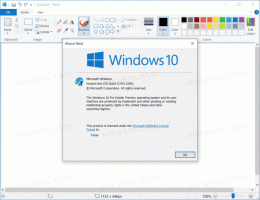실행 중인 Windows 10 빌드 번호를 찾는 방법
Microsoft가 Windows 10의 릴리스 모델을 변경한 이후 사용자는 PC에 설치한 Windows 10 빌드를 찾는 데 관심이 있습니다. 이미 알고 계시겠지만, Microsoft는 주요 버전을 출시하지 않을 것입니다 Windows의 더 이상이지만 지속적으로 업데이트를 제공합니다. 이것은 많은 Linux 배포판의 롤링 릴리스 모델을 연상시킵니다. Insider 프로그램의 일부인 경우 사용 중인 빌드에 대해 더 잘 알고 있어야 합니다. 독자들은 정기적으로 자신이 실행 중인 Windows 10 빌드를 찾는 방법을 묻습니다. 오늘 나는 그 방법을 보여줄 것이다.
광고
설치된 Windows 10 운영 체제의 빌드 번호를 찾는 방법에는 여러 가지가 있습니다.
WinVer에서 Windows 10 빌드 번호 찾기
누르다 이기다 + NS 키를 함께 사용합니다. 실행 대화 상자가 나타납니다. 실행 상자에 다음을 입력합니다.
윈버
Windows 정보 대화 상자에서 빌드 번호를 볼 수 있습니다.
콘솔에서 Windows 10 빌드 번호 찾기
Windows 10에서 명령 프롬프트를 엽니다. 첫 번째 행에 빌드 번호가 표시됩니다.
다음 명령을 입력하여 운영 체제에 대한 자세한 정보를 얻을 수 있습니다.
시스템 정보
다른 유용한 정보 외에도 현재 OS 빌드 번호가 포함되어 있습니다.
다음 명령을 사용하여 나머지 정보를 필터링하고 빌드 번호만 볼 수 있습니다.
시스템 정보 | findstr 빌드
레지스트리에서 Windows 10 빌드 번호 찾기
레지스트리에는 빌드 번호 및 운영 체제 버전에 대한 가장 포괄적인 데이터가 포함되어 있습니다. 그것을 보려면 다음을 수행하십시오.
- 레지스트리 편집기를 엽니다. 레지스트리에 익숙하지 않은 경우 레지스트리 편집기에 대한 자세한 자습서).
- 다음 레지스트리 키로 이동합니다.
HKEY_LOCAL_MACHINE\SOFTWARE\Microsoft\Windows NT\CurrentVersion
팁: 참조 한 번의 클릭으로 원하는 레지스트리 키를 여는 방법.
- 오른쪽 창에서 Windows 10의 빌드 번호에 대해 알아야 할 모든 것을 찾을 수 있습니다.

그게 다야 완료되었습니다.